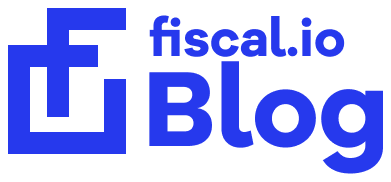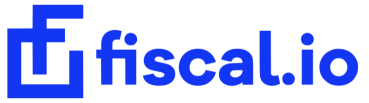No decorrer deste artigo descreveremos como resolver os erros de comunicação com a SEFAZ apresentados pelos softwares de consulta e emissão de documentos fiscais.
Os principais erros apresentados na comunicação com a SEFAZ são:
A conexão subjacente estava fechada: [erro inesperado em um envio].
A solicitação foi anulada: [não foi possível criar um canal seguro para SSL/TLS].
O servidor remoto retornou um erro: [(404) não localizado].
Por que ocorrem os erros de comunicação com a SEFAZ?
Os erros de comunicação com a SEFAZ ocorrem por dois motivos:
- Houve uma mudança nos ambientes nacionais de gestão dos documentos de NFe/NFCe 4.0 e CTe/MDFe 3.0 determinando uma nova forma de comunicação chamado Protocolo TLS.
- Muitos computadores com o Microsoft Windows estão desatualizados e por consequência não possuem as melhorias necessárias para utilizar a forma de comunicação chamada TLS.
Antes do TLS o governo utilizava um método que ficou ultrapassado chamado SSL, o qual está presente na maioria das versões do Microsoft Windows.
Os que são os protocolos de comunicação TLS e SSL?
O TLS é um protocolo de segurança mais moderno que protege as telecomunicações via internet para serviços como e-mail (SMTP), navegação por páginas (HTTPS) e outros tipos de transferência de dados.
O SSL também é um protocolo de segurança porém muito mais antigo que contém vulnerabilidades, considerando a evolução tecnológica dos últimos anos.
Por que o governo adotou o protocolo TLS?
O governo adotou o padrão TLS porque o protocolo SSL não é mais considerado seguro e apresenta vulnerabilidades que podem impactar o ambiente nacional dos documentos fiscais de NFe, CTe, MDFe e NFCe no caso de ataques maliciosos.
Qual legislação cobre esta mudança?
Para CTe, a mudança foi descrita na Nota Técnica 2017/02 conforme texto abaixo.
“O Protocolo de Comunicação com o ambiente de autorização das SEFAZ, a partir de 02/04/2018, permitirá conexões unicamente através do protocolo TLS 1.2 ou versão superior. Ou seja, não será mais permitida à comunicação via protocolo SSL. O motivo desta mudança está amplamente documentado na Internet, pela falta de segurança comprovada no uso do Protocolo SSL.”
Para NFe e NFCe, a mudança foi descrita na Nota Técnica 2016/02 conforme texto abaixo.
“A partir da versão 4.0 da NFe será permitido unicamente o protocolo TLS 1.2 ou versão superior. Ou seja, não será mais permitida à comunicação via protocolo SSL. O motivo desta mudança está amplamente documentado na Internet, pela falta de segurança comprovada no uso do Protocolo SSL.”
Para MDFe, a mudança foi descrita na Nota Técnica 2017/003 conforme texto abaixo.
“O Protocolo de Comunicação com o ambiente de autorização do MDF-e, a partir de 02/04/2018, permitirá conexões unicamente através do protocolo TLS 1.2 ou versão superior. Ou seja, não será mais permitida à comunicação via protocolo SSL. O motivo desta mudança está amplamente documentado na Internet, pela falta de segurança comprovada no uso do Protocolo SSL.”
Como resolver o problema de comunicação?
Para resolver o problema, o primeiro passo é identificar a versão do Windows instalada no seu computador. E seguida, aplique a solução conforme descrita nos tópicos abaixo.
Caso tenha dificuldades na identificação do Windows, leia o artigo Como descobrir qual Windows está instalado no PC.
Recomendamos que o sistema operacional Windows de seu computador seja original e que a atualização seja feita com o acompanhamento de um profissional de informática.
Solução para computadores com o Microsoft Windows 2003 ou Windows XP:
Solução: atualizar o sistema operacional para uma versão mais recente.
Solução para computadores com outras versões do Windows.
- Windows 7;
- Windows 8.1;
- Windows 10;
- Windows Server 2008 R2 SP1;
- Windows Server 2012;
- Windows Server 2012 R2;
- Windows 2016.
Solução: executar o item 1.1 descrito logo abaixo.
1.1) Atualização automática por Windows Update
Acesse o painel de controle e pesquise por ‘Windows Update’, em seguida clique em ‘Procurar atualizações’.
Será realizada uma verificação no sistema e, quando a atualização for encontrada, clique em ‘Instalar atualizações’.
Caso o computador reinicie, repita o procedimento até que apareça a mensagem ‘Não há atualizações importantes disponíveis. Para você que tem o Windows 7, caso o item 1.1 apresente problemas, execute o item 1.2.
1.2) (Alternativa) Atualização Manual por Pacotes da Microsoft
Nota: execute este passo somente se tiver problemas na execução do item 1.1.
Caso seu Windows 7 não consiga se atualizar de forma automática, faça os downloads e execute conforme os passos abaixo:
Acesse o Menu Iniciar do Windows e pesquise por ‘Painel de Controle’, logo, clique em ‘Sistema’.
Uma tela, com as informações do computador, será exibida para a verificação do tipo de sistema operacional, ou seja, se é 32 ou 64 bits.
Em seguida faça o download dos pacotes de atualizações usando os links abaixo:
Passo 1: baixa e instala o KB2992611: Windows 7 – PRÉ ATUALIZAÇÃO PARA SP1.
https://www.microsoft.com/pt-br/download/details.aspx?id=44633
Passo 2: KB976932: Windows 7 Service Pack 1 COMPLETO
https://www.microsoft.com/pt-br/download/details.aspx?id=5842
Passo 3: KB3020369: Windows 7 SP1 – PRÉ ATUALIZAÇÃO PARA SP2
https://www.microsoft.com/en-us/download/details.aspx?id=46817
Passo 4: KB3125574: Windows 7 SP2 COMPLETO
http://download.windowsupdate.com/d/msdownload/update/software/updt/2016/05/windows6.1-kb3125574-v4-x64_2dafb1d203c8964239af3048b5dd4b1264cd93b9.msu
Ao finalizar, reinicie o computador para que as atualizações sejam realizadas.
Fique atento, pois tais atualizações costumam levar muito tempo para serem concluídas. Faça o procedimento em um horário em que você não precisará usar a sua máquina, por exemplo, no final do expediente.
Importante: caso sejam apresentados outros erros durante a instalação será preciso consultar o artigo abaixo escrito pelo fabricante do Sistema Operacional. Artigo: Corrigir erros do Windows Update usando o DISM ou a ferramenta de Preparação da Atualização do Sistema